DETRICK-LESTER, Błąd logowania do Demonware Modern Warfare 2 Błąd
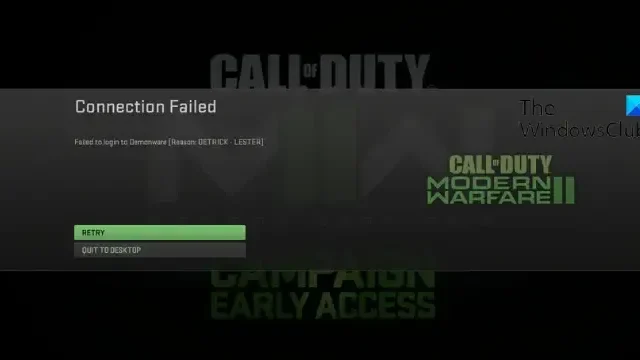
Ten post zawiera rozwiązania umożliwiające naprawę błędu DETRICK-LESTER, nie udało się zalogować do demonware Modern Warfare 2 . Ten komunikat oznacza, że gra nie może połączyć się z serwerem Demonware, który jest odpowiedzialny za zarządzanie rozgrywką online i funkcjami gry wieloosobowej.
Co to jest kod błędu Detrick Lester?
Kod błędu Detrick Lester w Call of Duty Modern Warfare 2 zwykle występuje z powodu błędów serwera. Może się to również zdarzyć, jeśli połączenie internetowe jest niestabilne.
DETRICK-LESTER, Nie udało się zalogować do Demonware Modern Warfare 2
Aby naprawić kod błędu Detrick Lester w Call of Duty Modern Warfare 2, sprawdź swoje połączenie sieciowe i status serwera Demonware. Jeśli jednak to nie zadziała, wyłącz VPN i zaporę Windows Defender. Przyjrzyjmy się im szczegółowo.
- Sprawdź połączenie sieciowe
- Sprawdź stan serwera demonware
- Sprawdź pliki gry
- Wyłącz VPN/Proxy
- Tymczasowo wyłącz zaporę ogniową lub program antywirusowy
- Zainstaluj ponownie Modern Warfare 2.
1] Sprawdź połączenie sieciowe
Przed wprowadzeniem jakichkolwiek zmian w systemie upewnij się, że masz stabilne połączenie internetowe. Możesz to zrobić, wykonując test prędkości. Jeśli jednak prędkość okaże się mniejsza niż wybrany plan, uruchom ponownie router i przeprowadź test szybkości.
2] Sprawdź stan serwera demonware
Następnie sprawdź, czy serwery Demonware są w trakcie konserwacji lub czy grozi im przestój. Śledź @demonware na Twitterze, aby być na bieżąco z wszelkimi wiadomościami dotyczącymi konserwacji.
3] Zeskanuj pliki gry
Przestarzałe lub uszkodzone pliki gry to kolejny powód, dla którego błąd DETRICK-LESTER, Failed to log in to Demonware występuje w Modern Warfare 2. Zeskanuj pliki gry i sprawdź, czy błąd został naprawiony. Oto jak:
Na Steamie
- Otwórz Steam i kliknij Biblioteka .
- Kliknij prawym przyciskiem myszy Call of Duty Modern Warfare 2.0 na liście.
- Wybierz Właściwości > Pliki lokalne
- Następnie kliknij Sprawdź integralność plików gry .
Na Battle.necie
- Uruchom klienta Battle.net i kliknij Call of Duty Modern Warfare 2.0 .
- Kliknij ikonę koła zębatego i wybierz Skanuj i napraw.
- Teraz kliknij Rozpocznij skanowanie i poczekaj na zakończenie procesu.
- Zamknij program uruchamiający Battle.net i po zakończeniu uruchom ponownie komputer.
4] Wyłącz VPN/Proxy
Połączenie z siecią VPN/Proxy może ukryć Twój adres IP poprzez przekierowanie ruchu internetowego przez zdalny serwer. Może to spowodować nieprawidłowe działanie Modern Warfare 2, ponieważ usługa, z której próbujesz skorzystać, może nie być dostępna w regionie. Wyłącz VPN/Proxy i sprawdź, czy błąd został naprawiony.
5] Tymczasowo wyłącz zaporę ogniową lub program antywirusowy
Aplikacje zabezpieczające, takie jak Zapora systemu Windows Defender i oprogramowanie antywirusowe innych firm, mogą czasami zakłócać działanie procesów urządzenia. Wyłącz je i sprawdź, czy błąd zostanie naprawiony.
6] Ponownie zainstaluj Modern Warfare 2
Jeśli żadna z tych sugestii nie pomogła naprawić błędu DETRICK LESTER w Modern Warfare 2, rozważ ponowną instalację. Błąd czasami leży w podstawowych plikach aplikacji, których nie można naprawić ręcznie. Zainstaluj ponownie grę i sprawdź, czy to naprawi błąd.
Mamy nadzieję, że te sugestie Ci pomogły.



Dodaj komentarz